Så här begränsar du bakgrundsaktivitet för appar i Android Oreo för att spara batterilivslängd

Google har gjort mycket för att bättre hantera Androids bakgrundsresursanvändning under de senaste uppdateringarna, och Oreo ger ytterligare förbättringar till tabellen med gränsvärden för bakgrundsutförande. Detta begränsar helt enkelt vad en app kan göra när den körs i bakgrunden, både i använda resurser och sändningar som begärs.
RELATERAD: Den kompletta guiden för förbättring av batteriets batterilivslängd
Gränser för bakgrundsutförande är automatiska i Android Oreo-du behöver inte göra något för att dra nytta av dem ... så länge dina appar har utvecklats med Android 8.0 Oreo i åtanke och kodas för att dra nytta av den här funktionen.
Tyvärr går inte alla utvecklare genom problemet att lägga till den koden. Och om någon av de appar som du använder är gammal och inte längre i utveckling, så kommer de inte automatiskt att begränsa sig heller. Den goda nyheten är att du i princip kan "tvinga" den här funktionen till att fungera med äldre appar tack vare en växel som tillhandahålls i Oreo.
Observera att det här är annorlunda än Android: s batterioptimeringsfunktion - dessa två saker fungerar verkligen tillsammans, men Bakgrund Exekveringsgränser är utformade för att bättre styra resurser (som RAM och CPU-cykler) för en förbättrad övergripande upplevelse, särskilt när appar börjar börja "stapla upp" i bakgrunden.
Så här begränsar du bakgrundsbegränsningar för icke optimerade Android-apparater
Först och främst, om du vill tvinga dessa begränsningar på appar som ännu inte har uppdaterats för Android Oreo, måste du göra det för varje app . Öppna först meddelandeskärmen och tryck sedan på kugghjulsikonen för att öppna menyn Inställningar.

Därifrån, tryck på Apps & Notifications.
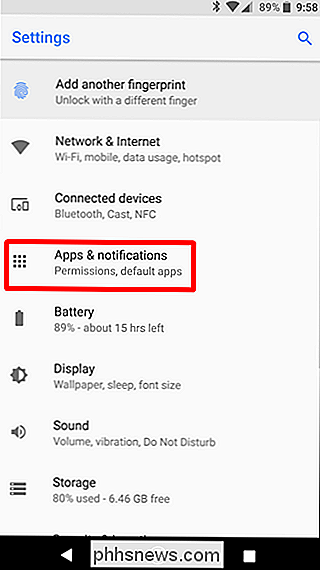
Välj "App info" från den här menyn, som öppnar listan över alla för närvarande installerade appar.
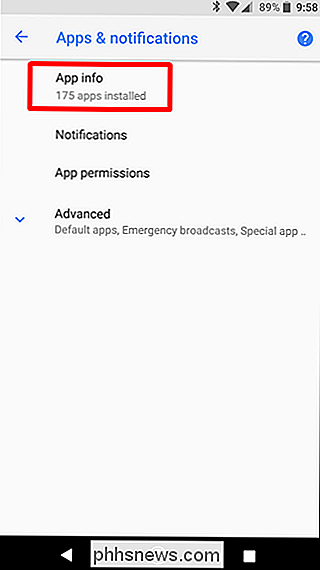
Välj en app från den här menyn - vilken app som helst ska göra för att börja med. Därifrån klickar du på alternativet "Batteri".
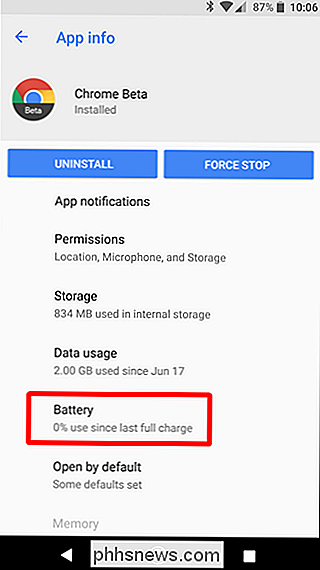
Om appen redan är optimerad för Android 8.0, har du bara ett alternativ i avsnittet "Hantera batteriförbrukning", som läser batterioptimering. Liksom så:
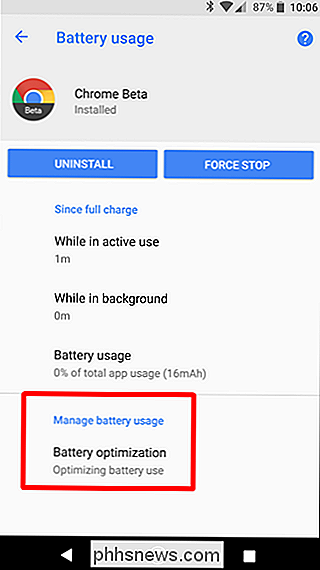
Om appen inte är optimerad för Oreo har du ett andra alternativ: Bakgrundsaktivitet. Som standard är den här knappen inställd på "På", vilket gör det möjligt för appen att springa i bakgrunden när du inte använder den.
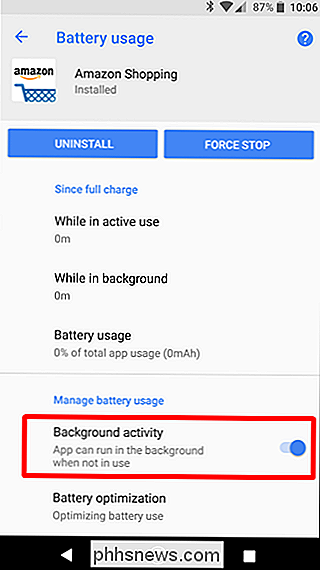
Fortsätt och skjut den växeln till avstängning för att begränsa dess bakgrundsaktivitet, sätta den mer i linje med standard-Oreo-appar.
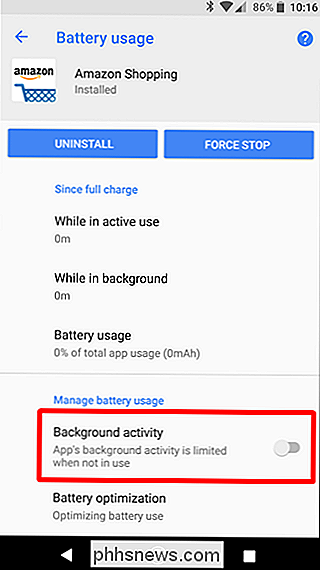
Medan jag inte kan tala för hur dramatiskt detta kommer att förbättra batteriets livslängd är jag säker på att det inte kommer att skadas . Att göra detta till flera applikationer bör också ge en märkbar bump i systemprestanda, eftersom mindre pågår i bakgrunden betyder mer kraft för allt i förgrunden. Jag är med i det.

Vad gör du om Safari, Kamera, FaceTime eller App Store saknas från startskärmen
Om en app inte visas på startskärmen kanske du har avinstallerat Det. Men om en pre-bundlad app har gått saknas kan det finnas några orsaker. Så här kan du återställa standardprogram som saknas från din enhet. Först och främst, om en app verkar missa från dina hemskärmar, se till att du inte har tömt dem bort i en mapp.

De billigaste sätten att strömma NFL-fotboll (utan kabel)
Fotbollsäsongen ligger nästan på oss. Det betyder en sak: dyra kabel- eller satellit-tv-paket. Okej, det betyder också öl reklamfilmer och prisvärda stadion biljetter och quarterbacks försöker sälja din bilförsäkring. Men när det gäller omedelbara kostnader är premium-TV uppe. Om du är en del av den enda snabbredsutvecklingen på nätet kan sport vara en verklig smärta.



